윈 도 우 PE 한글화 과정을 알고싶어요.
2024.03.11 22:06
영문 PE 한글화 해보려고 구글에 몇일 동안 검색을 하였는데
답을 찾지 못하여 질문게시판에 남기게 되었습니다.
제가 다운받은 영문 PE Win10PE 버전을 확인해보니 1809 17763.1 이여서
마이크로소프트 ADK 설치 사이트로 이동하여 위에 해당하는 버전을 설치하였습니다.
(ADK 설치, PE 사전 설치)
설치 후 다음과 같은 경로에서
C:\Program Files (x86)\Windows Kits\10\Assessment and Deployment Kit\Windows Preinstallation Environment\amd64\WinPE_OCs
C:\Program Files (x86)\Windows Kits\10\Assessment and Deployment Kit\Windows Preinstallation Environment\amd64\WinPE_OCs\ko-kr
아래와 같은 파일을 복사하였습니다.
lp.cab
WinPE-FontSupport-KO-KR.cab
영문 PE를 마운트하여 패키지를 추가하였는데 lp.cab에서 손상되었다고 나오네요 - _ㅜ ;;;
무엇이 잘 못 되었는지 모르겠네요.
한글 출력이랑 한글입력문제만 해결해서 사용하고 싶은데..
참고 할 사이트가 있을까요?
잘 아시는 분 있으면 답글 남겨주시면 감사하겠습니다.
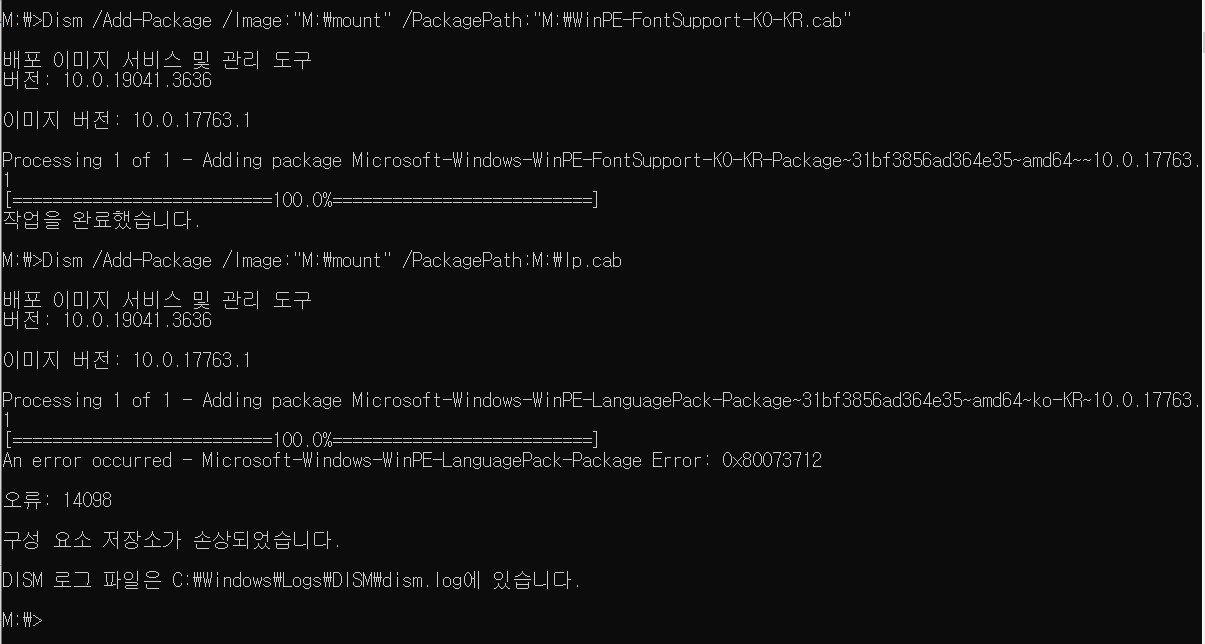
댓글 [12]
-
집앞의_큰나무 2024.03.12 07:40
-
sgain 2024.03.12 19:43
감사합니다.
한글화 노하우를 알수있다면 유틸리티를 만들어
배포를 하고 싶어 이렇게 질문을 남기게 되었습니다.
-
do98 2024.03.12 07:59
아는 것은 없고 검색만 해봤습니다.
검색 결과에서, 꼼지락님 블로그와 이 곳 윈도우 포럼의 글에서 도움이 될 만한 글 위주로 링크합니다.
sunshine님 글
윈도우 포럼 - 강좌 / 팁 / 테크 - WinPE 한글화 관련(1) (windowsforum.kr)
윈도우 포럼 - 강좌 / 팁 / 테크 - WinPE 한글화 관련(2) (windowsforum.kr)
윈도우 포럼 - 강좌 / 팁 / 테크 - WinPE 한글화 관련(3) (windowsforum.kr)
OldMac님 ( = 꼼지락님 ) 글
W10x64 PE 기초 한글화 작업 (tistory.com)
'Windows 꼼지락.../Language Pack(언어팩)' 카테고리의 글 목록 (tistory.com)
케플러님 글
[윈도우 PE] ADK - 한글 지원 윈도우 PE 4.0 기본 이미지 만들기 (tistory.com)
[윈도우 PE] 한글 윈도우 PE 4.0 이미지에 한글 IME 입력기 추가하기 (tistory.com)
suk님 글
윈도우 포럼 - 설치/사용기 - [테스트] WinPE10_8_Sergei_Strelec 2020.09.21 한글화 (windowsforum.kr)
그밖의 한글화 프로그램 사용글
윈도우 포럼 - 강좌 / 팁 / 테크 - PE 한글화 프로그램 (v1.0) (windowsforum.kr)
구운고구마님이 제작한 PE 한글과 프로그램/꼬임-KoIME.exe :: 세상을 보는 눈 (tistory.com)
( pe 한글과 프로그램이 아니고 한글화 입니다. 제목만 잘못 적어놓으셔서 )
윈도우 포럼 - 스크린 샷 - [초보전용] 간달프PE W*W님 한글화 적용 및 옛*에님 수정 적용 무작정 따라하기 (windowsforum.kr)
일반적인 영문 프로그램의 한글화 소개글
영문 버전의 프로그램을 한글화 하는 방법 : 네이버 블로그 (naver.com)
-
sgain 2024.03.12 19:46
답글 달아주셔서 감사합니다.
참고하도록 하겠습니다.
-
DarknessAngel 2024.03.12 08:26
빌더로 만든 PE는 dism으로 패키지등 관리가 보장되지 않습니다
-
YoungSS 2024.03.12 08:58
마소에서 PE 설치하면
\WinPE_OCs\ko-kr 폴더가 없고, \WinPE_OCs\en-us 만 있어요.
제가 일괄처리되게 파워쉘 스크립트로 짰어요.
밑에서 $USBdriveLetter = 'G:' 이부분만 님의 USB 드라이브 문자로 바꾸면 됩니다.
전체 복사해 파워쉘[관리자] 에 치면 한꺼번에 한글화 PE 가 만들어집니다.
PE 실행시 파워쉘 명령도 쓸수있게 기능을 추가 했습니다.
한글화가 적용되면 이화면이 뜹니다.
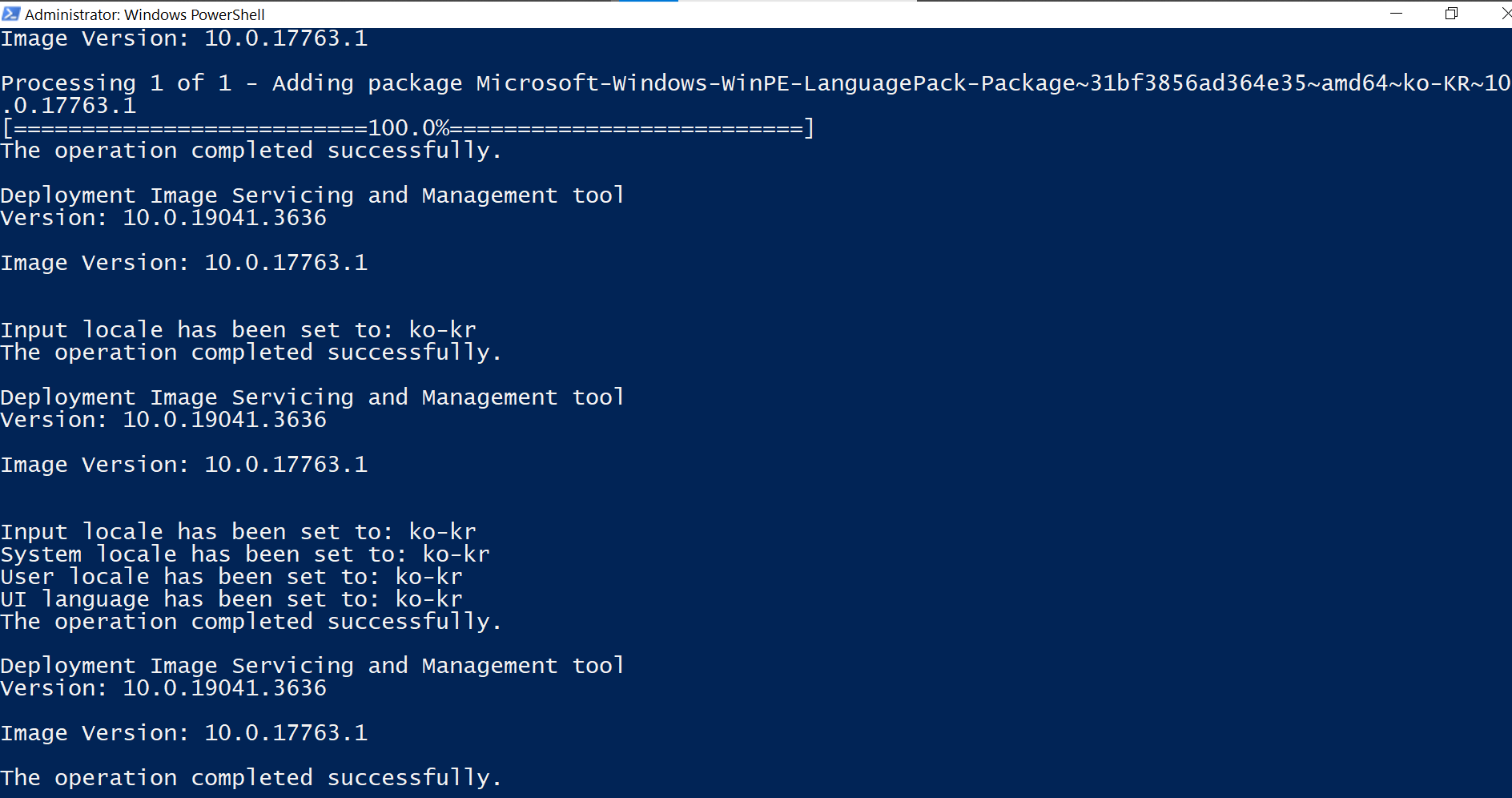
Function make-usbpe {
Param([Parameter(Position=0)][string]$Destination = 'KorPEFolder',
[Parameter(Position=1)][string]$USBdriveLetter = 'G:')
if(Test-Path "$Destination") {
if((Get-Item "$Destination").GetDirectories().Length -gt 0) {
Write-Warning "$Destination already exists."
break
}}
else { New-Item -Path "$Destination" -Type directory -verbose }
$InstallDirectory = "$env:programfiles (x86)\Windows Kits\10\Assessment and Deployment Kit"
$PArchitecture = $env:Processor_Architecture
$bootFiles = "$InstallDirectory\Windows Preinstallation Environment\$PArchitecture\Media"
$winPeFile = "$InstallDirectory\Windows Preinstallation Environment\$PArchitecture\en-us"
New-Item -Path "$Destination\media" -Type directory -verbose
New-Item -Path "$Destination\mount" -Type directory -verbose
New-Item -Path "$Destination\media\sources" -type directory -verbose
start-sleep 3
xcopy /herky $bootfiles $Destination\media
copy-item $winPeFile\winpe.wim $Destination\media\sources -verbose
Rename-Item -Path "$Destination\media\sources\winpe.wim" -NewName "boot.wim" -verbose
start-sleep 3
Dism /mount-wim /wimfile:"$Destination\media\sources\boot.wim" /Index:1 /mountdir:"$Destination\mount"
start-sleep 3
Dism /Image:"$Destination\mount" /Add-Package /PackagePath:"$InstallDirectory\Windows Preinstallation Environment\amd64\WinPE_OCs\WinPE-WMI.cab"
Dism /Image:"$Destination\mount" /Add-Package /PackagePath:"$InstallDirectory\Windows Preinstallation Environment\amd64\WinPE_OCs\ko-kr\WinPE-WMI_ko-kr.cab"
Dism /Image:"$Destination\mount" /Add-Package /PackagePath:"$InstallDirectory\Windows Preinstallation Environment\amd64\WinPE_OCs\WinPE-NetFx.cab"
Dism /Image:"$Destination\mount" /Add-Package /PackagePath:"$InstallDirectory\Windows Preinstallation Environment\amd64\WinPE_OCs\ko-kr\WinPE-NetFx_ko-kr.cab"
Dism /Image:"$Destination\mount" /add-package /packagepath:"$InstallDirectory\Windows Preinstallation Environment\amd64\WinPE_OCs\WinPE-FMAPI.cab"
Dism /Image:"$Destination\mount" /add-package /packagepath:"$InstallDirectory\Windows Preinstallation Environment\amd64\WinPE_OCs\WinPE-Scripting.cab"
Dism /Image:"$Destination\mount" /Add-Package /PackagePath:"$InstallDirectory\Windows Preinstallation Environment\amd64\WinPE_OCs\ko-kr\WinPE-Scripting_ko-kr.cab"
Dism /Image:"$Destination\mount" /add-package /packagepath:"$InstallDirectory\Windows Preinstallation Environment\amd64\WinPE_OCs\WinPE-PowerShell.cab"
Dism /Image:"$Destination\mount" /Add-Package /PackagePath:"$InstallDirectory\Windows Preinstallation Environment\amd64\WinPE_OCs\ko-kr\WinPE-PowerShell_ko-kr.cab"
Dism /Image:"$Destination\mount" /add-package /packagepath:"$InstallDirectory\Windows Preinstallation Environment\amd64\WinPE_OCs\WinPE-SecureBootCmdlets.cab"
Dism /Image:"$Destination\mount" /add-package /packagepath:"$InstallDirectory\Windows Preinstallation Environment\amd64\WinPE_OCs\WinPE-HTA.cab"
Dism /Image:"$Destination\mount" /Add-Package /PackagePath:"$InstallDirectory\Windows Preinstallation Environment\amd64\WinPE_OCs\ko-kr\WinPE-HTA_ko-kr.cab"
Dism /Image:"$Destination\mount" /add-package /packagepath:"$InstallDirectory\Windows Preinstallation Environment\amd64\WinPE_OCs\WinPE-DismCmdlets.cab"
Dism /Image:"$Destination\mount" /Add-Package /PackagePath:"$InstallDirectory\Windows Preinstallation Environment\amd64\WinPE_OCs\ko-kr\WinPE-DismCmdlets_ko-kr.cab"
Dism /Image:"$Destination\mount" /add-package /packagepath:"$InstallDirectory\Windows Preinstallation Environment\amd64\WinPE_OCs\WinPE-StorageWMI.cab"
Dism /Image:"$Destination\mount" /Add-Package /PackagePath:"$InstallDirectory\Windows Preinstallation Environment\amd64\WinPE_OCs\ko-kr\WinPE-StorageWMI_ko-kr.cab"
Dism /Image:"$Destination\mount" /add-package /packagepath:"$InstallDirectory\Windows Preinstallation Environment\amd64\WinPE_OCs\WinPE-PlatformId.cab" /ignorecheck
Dism /Image:"$Destination\mount" /add-package /packagepath:"$InstallDirectory\Windows Preinstallation Environment\amd64\WinPE_OCs\WinPE-WDS-Tools.cab"
Dism /Image:"$Destination\mount" /Add-Package /PackagePath:"$InstallDirectory\Windows Preinstallation Environment\amd64\WinPE_OCs\ko-kr\WinPE-WDS-Tools_ko-kr.cab"
Dism /Image:"$Destination\mount" /add-package /packagepath:"$InstallDirectory\Windows Preinstallation Environment\amd64\WinPE_OCs\WinPE-SecureStartup.cab"
Dism /Image:"$Destination\mount" /Add-Package /PackagePath:"$InstallDirectory\Windows Preinstallation Environment\amd64\WinPE_OCs\ko-kr\WinPE-SecureStartup_ko-kr.cab"
Dism /Image:"$Destination\mount" /add-package /packagepath:"$InstallDirectory\Windows Preinstallation Environment\amd64\WinPE_OCs\WinPE-EnhancedStorage.cab"
Dism /Image:"$Destination\mount" /Add-Package /PackagePath:"$InstallDirectory\Windows Preinstallation Environment\amd64\WinPE_OCs\ko-kr\WinPE-EnhancedStorage_ko-kr.cab"
Dism /Image:"$Destination\mount" /Add-Package /PackagePath:"$InstallDirectory\Windows Preinstallation Environment\amd64\WinPE_OCs\WinPE-WinReCfg.cab"
Dism /Image:"$Destination\mount" /Add-Package /PackagePath:"$InstallDirectory\Windows Preinstallation Environment\amd64\WinPE_OCs\ko-kr\WinPE-WinReCfg_ko-kr.cab"
Dism /Image:"$Destination\mount" /Add-Package /PackagePath:"$InstallDirectory\Windows Preinstallation Environment\amd64\WinPE_OCs\WinPE-Dot3Svc.cab"
Dism /Image:"$Destination\mount" /Add-Package /PackagePath:"$InstallDirectory\Windows Preinstallation Environment\amd64\WinPE_OCs\ko-kr\WinPE-Dot3Svc_ko-kr.cab"
Dism /Image:"$Destination\mount" /Add-Package /PackagePath:"$InstallDirectory\Windows Preinstallation Environment\amd64\WinPE_OCs\WinPE-PPPoE.cab"
Dism /Image:"$Destination\mount" /Add-Package /PackagePath:"$InstallDirectory\Windows Preinstallation Environment\amd64\WinPE_OCs\ko-kr\WinPE-PPPoE_ko-kr.cab"
Dism /Image:"$Destination\mount" /Add-Package /PackagePath:"$InstallDirectory\Windows Preinstallation Environment\amd64\WinPE_OCs\WinPE-FontSupport-ko-kr.cab"
Dism /Image:"$Destination\mount" /Add-Package /PackagePath:"$InstallDirectory\Windows Preinstallation Environment\amd64\WinPE_OCs\ko-kr\lp.cab"
start-sleep 3
dism /image:"$Destination\mount" /set-InputLocale:ko-kr
dism /image:"$Destination\mount" /set-AllIntl:ko-kr
start-sleep 3
dism /image:"$Destination\mount" /set-LayeredDriver:4
start-sleep 10
dism /unmount-wim /mountdir:"$Destination\mount" /commit
start-sleep 3
bootsect /nt60 $USBdriveLetter /force /mbr
start-sleep 3
xcopy /herky $Destination\media\*.* $USBdriveLetter
}Make-UsbPE
[한글화 PE로 부팅한 화면입니다]
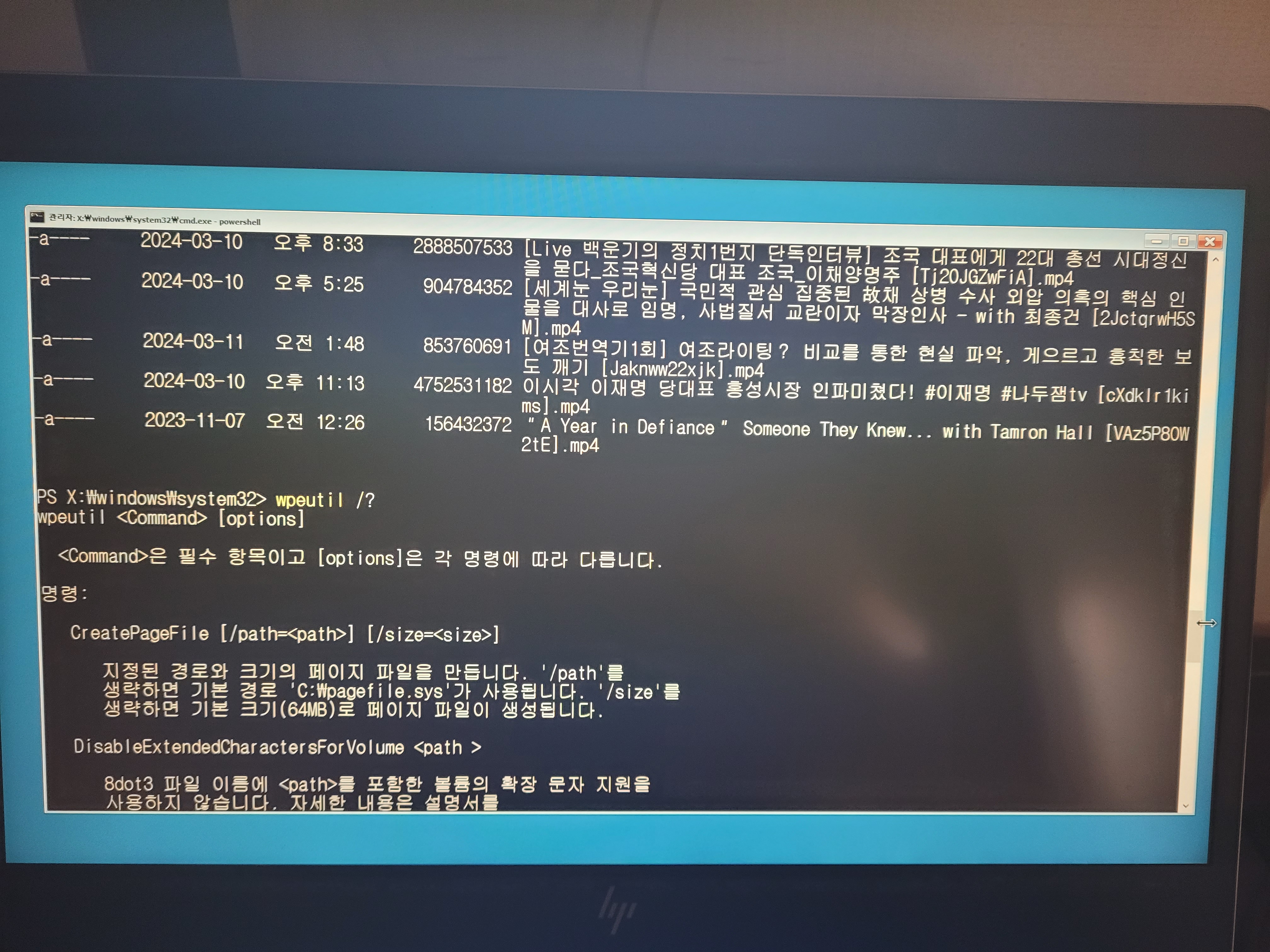
-
do98 2024.03.12 11:20
와우, 멋지세요. 저는 걍 영문으로 만들고, 중간에 타이핑 실수한 거 많아서 고생 좀 했는데, 이제 young님 덕에 쉽게 만들 수 있군요. 대단히 감사합니다. 추천 꽉 !!!
음, 근데 여기 질문 하신 분의 의도는, 이미 만들어진 pe(영문)를 한글화하고 싶어하는 거로 보여지는데, 최신 pe가 아니라 오래 전 구버전 pe에 한글팩 통합하면 한글화가 되는지 궁금합니다.
-
YoungSS 2024.03.12 11:43
질문자 스샷은 저 빨간부분 명령이 실행 안되고 에러가 났어요.
영문으로 이미 만들어진걸 바꾸는게 아니고, 한글지원 PE (마소 추천) 로 만드는 과정이예요.
제 스크립트로 일괄 처리하면 에러없이 진행됩니다.
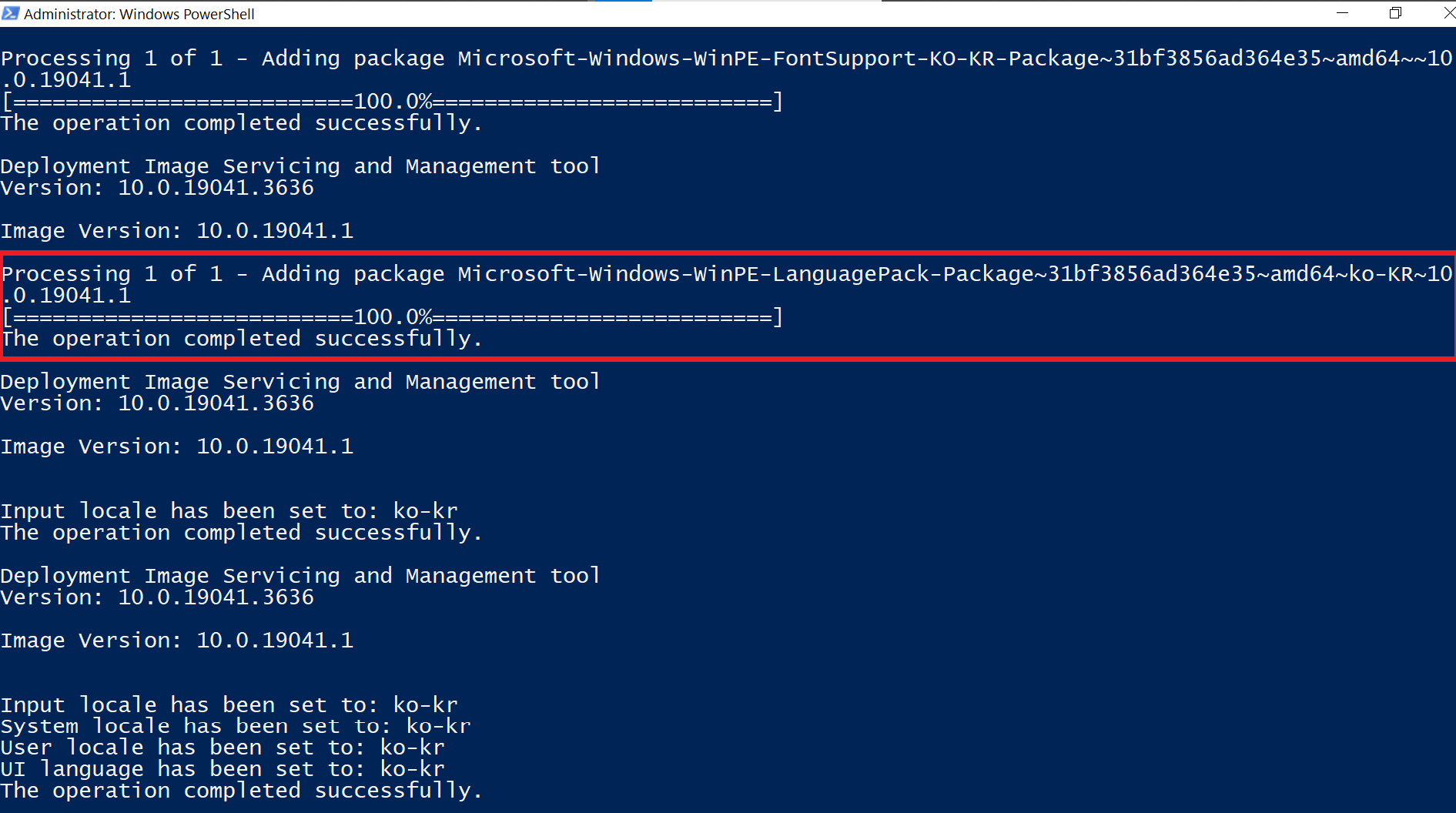
-
do98 2024.03.12 12:30
질문하신 분의 글을 보면 아래와 같은 글이 나와요.
제가 다운받은 영문 PE Win10PE 버전을 확인해보니 1809 17763.1 이여서
Windows 10 최신 버전은 2009 (22H2) 1904x.xxxx인데 위에 구버전 1809 17763.1이라고...
질문하신 분은 아마도 Winbuilder의 도움을 받아 만들어진 구버전 영문 Pe를 한글화하고 싶어하는 거 같아요.
ADK로 막 만든 pe는 CMD 창 하나 달랑 띄우고 끝이잖아요, 그 상태에서도 pe로 해야하는 일은 다 할 수 있지만,
요즘은 WinBiulder ( WindowsXPE )를 이용해서 그래픽 인터페이스를 제대로 갖추고 부팅해서,
시작메뉴도 있고 탐색기는 물론이고, 각종 응용프로그램들도 설치하고, 웹서핑까지 하고 등등 응급 복구용으로 쓰는 pe라기보다는 거의 또 하나의 작은 Winodws 10이라고 볼 수 있는 pe를 많이들 선호하잖아요. 그런 pe 중에 과거에 만들어진 영문 pe를 한글화하고 싶은 것이겠죠.
최근에 ADK로 만든 영문 pe를 말하는 것이 아닌 것 같습니다.
처음부터 한글팩을 통합해서 한글 입력과 출력이 가능한 pe를 만드는 것과 이미 만들어진 영문 pe, 그것도 ADK로 만든 게 아니고, 다른 써드파티 프로그램으로 만든 영문 pe를 한글화하는 것은 다른 거 아닌가요?
근데 제 관심은,
Young님 !!! 파워쉘 어떻게 하면 그리 잘 하실 수 있나요? 배우고 싶어요.~^^
-
YoungSS 2024.03.12 12:45
아 네, 질문자가 원하는게 아닐수 있겠네요.
전 GUI가 빠진 마소 ADK의 PE 예요.
파워쉘은 관심이 많고 배우고 있는 정도의 수준입니다.
-
sgain 2024.03.12 19:57
ADK만든 영문PE를 이야기하는 것이 아닙니다
제가 얘기하는 부분을 잘 캐치하신것 같습니다.
외국 윈도우PE 를 이야기 하는거에요. Sergei Strelec, Ankh Tech, HirensBootCD ... 등
-
sgain 2024.03.12 19:47
답글 달아주셔서 감사합니다.
참고하도록 하겠습니다.

외국 PE를 한글화 하기는 어렵지만
구운고구마님의 한글화 도구 "KoIME_v1.0"로 한글화를 우선할 수 있습니다.
그러나 동일한 버전의 원본이 있어야 하는데 1809.17763 버전이라면 어렵겠군요
대략적인것만 나열하자면
윈도우 폴더의 아래의 폴더 하위에 ko-KR 파일이 있어야하고
Fonts
ko-KR
WinSxS
System32 폴더 하위에 폴더와 많은 파일이 필요합니다.
IME
Driver
ko-KR
ctfmon.exe
KBDKOR.DLL
C_949.NLS
그리고 레지스트리인데
레지 DB를 1.2.3으로 하이브로드 했다고치면
2의 폰트 계열 레지키와 1,2의 CTF, IME. Fonts~ 00000412 레지값을 모두 바꿔줘야합니다.
모두 나열하기에는 어렵고 몇가지 적어 보자면 주요 레지키는 아래와 같습니다.
HKEY_LOCAL_MACHINE\1\Control Panel\International
HKEY_LOCAL_MACHINE\1\Control Panel\Desktop\WindowMetrics
HKEY_LOCAL_MACHINE\1\Keyboard Layout\Preload
HKEY_LOCAL_MACHINE\1\Software\Microsoft\CTF
HKEY_LOCAL_MACHINE\1\Software\Microsoft\IME
HKEY_LOCAL_MACHINE\2\Microsoft\Notepad\DefaultFonts
HKEY_LOCAL_MACHINE\2\Microsoft\Windows NT\CurrentVersion\Console\TrueTypeFont
HKEY_LOCAL_MACHINE\3\ControlSet001\Control\MUI\UILanguages\ko-KR
HKEY_LOCAL_MACHINE\3\ControlSet001\Control\Nls\Language
결국 수많은 부팅을 해보면서 만들어지므로 몸소 터득해보는 수밖에는 왕도가 따로 없습니다.